Jak podepíšu smlouvu?
Podpis prostřednictvím aplikace DocuSign nabízí rychlý a komfortní podpis libovolné GoPay dokumentace, který vám nezabere déle než pár minut. Jedná se o bezpečnou elektronickou formu podpisu se všemi náležitostmi, standardy a právními účinky. Níže naleznete postup, jak na to.
Zobrazení dokumentu
Nejprve ze strany GoPay obdržíte e-mailovou zprávu v následujícím formátu.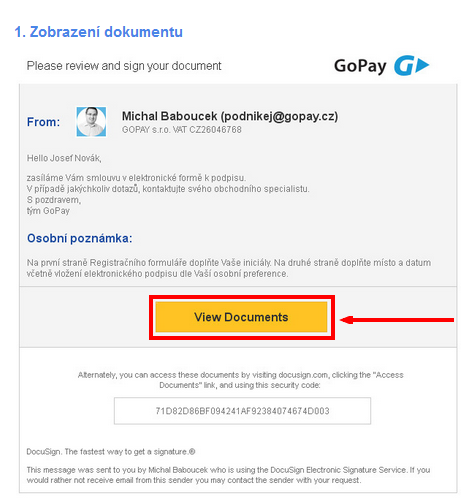
Po otevření e-mailové zprávy nejprve klikněte na tlačítko "View Documents".
Žádost o podpis
Zobrazí se vám "Žádost o podpis", kde bude za společnost GOPAY s.r.o. uvedena osoba, která má právo podepisovat smluvní dokumenty a dále bude uvedena verze dokumentu k podpisu, která byla z vaší strany již odsouhlasena.
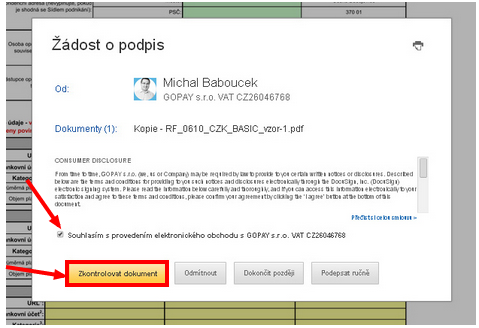
Zaškrtněte políčko "Souhlasím s provedením elektronického obchodu GOPAY s.r.o." a klikněte na tlačítko "Zkontrolovat dokument". Nechcete-li dokument podepsat elektronicky, můžete stisknout tlačítko "Podepsat ručně" nebo "Odmítnout".
Po kliknutí na tlačítko "Podepsat ručně "se vám zobrazí plovoucí okno, kde klikněte na Vytisknout a odeslat faxem". Stáhne se vám smluvní dokument, který vytiskněte, podepište a zašlete ve dvojím vyhotovení na adresu společnosti GOPAY s.r.o, Planá 67, 370 01, České Budějovice.
Po kliknutí na tlačítko "Odmítnout" se proces podepsání smluvních dokumentů deaktivuje. Na podepsání smluvních dokumentů se následně domluvte s obchodním oddělením GoPay.
Doplnění iniciálů - 1. strana
Nejprve se vám zobrazí dokument, který ještě jednou překontrolujte a ujistěte se, zda vyplněné údaje souhlasí se skutečností.
Pro připojení podpisu elektronickou formou je nutné na první stránce doplnit iniciály, samotný podpis bude uveden na konci dokumentu.
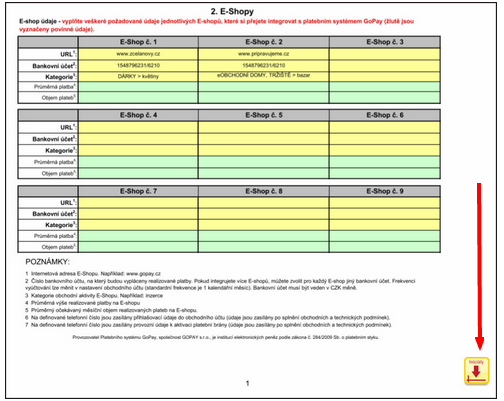
Klikněte na ikonu vpravo dole "Iniciály". Následně se vám rozbalí okno "Přijměte váš podpis".
Přijmutí podpisu
Pokud si přejete změnit styl podpisu, klikněte na tlačítko "Změnit styl", kde můžete:
- zvolit styl podpisu
- doplnit vlastnoruční podpis provedený kurzorem
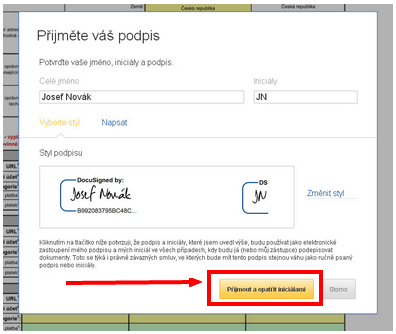
Stiskněte tlačítko "Přijmout a opatřit iniciálami", čímž potvrdíte výběr iniciál pro všechny strany dokumentu a podpis na poslední straně. Po stisknutí tlačítka vám systém automaticky zobrazí poslední stranu formuláře.
Podpis - poslední strana
Na poslední straně smluvního dokumentu je nutné zadat místo podpisu, kde je smluvní dokument podepisován, např. v Praze. Následně stiskněte ikonu "Podepsat zde". Dokument bude podepsán a systém automaticky doručí zprávu o podepsání odesílateli, tedy GoPay.
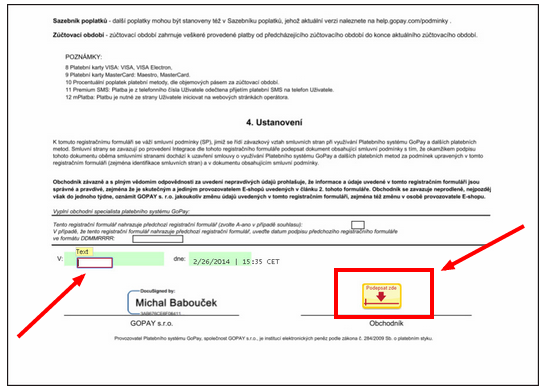
Dokončení dokumentu
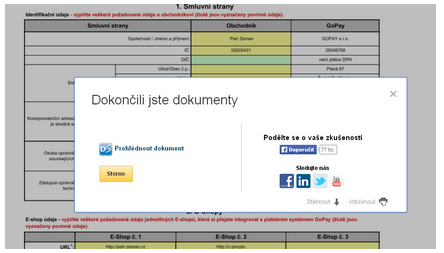
Po potvrzení podpisu se objeví plovoucí okno s informací, že jste dokument dokončili. Nyní máte možnost ještě tento dokument stornovat. V takovém případě by byl odeslán informační e-mail o stornu.
Stažení podepsaného dokumentu
V záhlaví každé stránky dokumentu je uvedena lišta s nástroji. Kliknutím na tlačítko "Stáhnout" se vám otevře plovoucí okno "Bezpečné stažení souboru". Klikněte na odkaz "Kombinovaný dokument" a stáhněte si jej. Dokument se vám zobrazí a můžete si ho uložit do svého počítače.
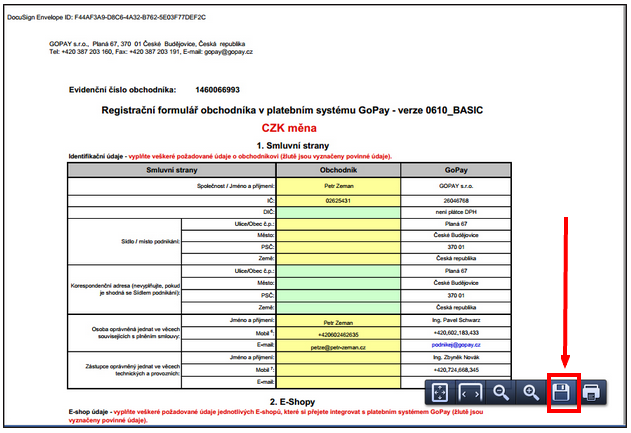
Video návod naleznete níže.
